6. IRCクライアント「MuriChat」でIRCサーバへ接続
さて、IRCサーバへの接続を行ってみましょう。(まず先に、インターネットへの接続を行っておいて下さい。)
サーバへ接続する設定が完了していれば、ツールバーの「Connect」ボタンが有効になっているはずです。(下図、一番左側のボタン)
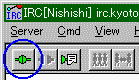
この左端のボタンをクリックして下さい。サーバへ接続できます。(接続後、サーバからのメッセージがメインウインドウに表示されます。基本的に読む必要はありません。^^;)
サーバに接続すると、サーバからのメッセージがいろいろ表示されます。下記の例では日本語で表示されていますが、接続サーバによっては、英語だったりします。とりあえずは、特に読まなくても大丈夫です。(^^;)
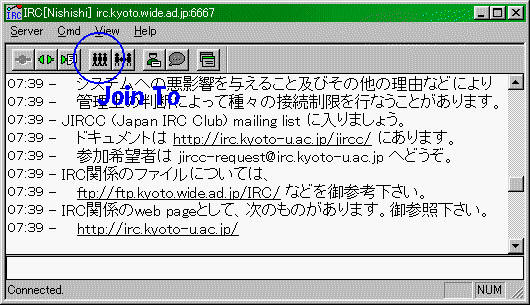
サーバに接続できたら、チャットチャンネルに参加しましょう。
上図の青枠で囲ったボタンが「Join To」ボタンです。これをクリックすると、次のようなダイアログが出ます。
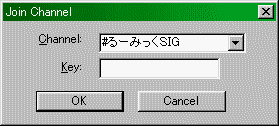
チャンネル名には、参加したいチャンネル名を入力します。先頭は必ず半角の「 # 」です。
上記の例では、SIGるーみっくわーるど用のIRCチャンネル名「#るーみっくSIG」を指定しています。
なお、「SIG」の部分は全角文字ですので注意して下さい。
Key項目は入力不要です。
入力できたら「OK」ボタンをクリックしましょう。
では、チャットログインへ